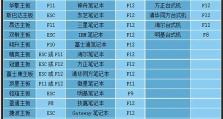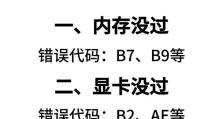解决电脑DNS解析错误的有效方法(快速修复网络连接问题,恢复上网体验)
在使用电脑上网过程中,有时候可能会遇到DNS解析错误的问题,导致无法正常访问网页或者网络速度变慢。DNS解析错误是指计算机无法将域名转换为IP地址,从而无法与服务器建立连接。本文将介绍解决电脑DNS解析错误的有效方法,帮助用户快速修复网络连接问题,恢复良好的上网体验。

一、检查网络连接
1.检查网线连接状态:确认网线是否插紧、是否被踢断,若是,则重新插拔网线并确保插紧。
2.无线网络连接:检查无线路由器的电源是否正常,无线信号是否强弱不一,尝试重启路由器或调整位置。
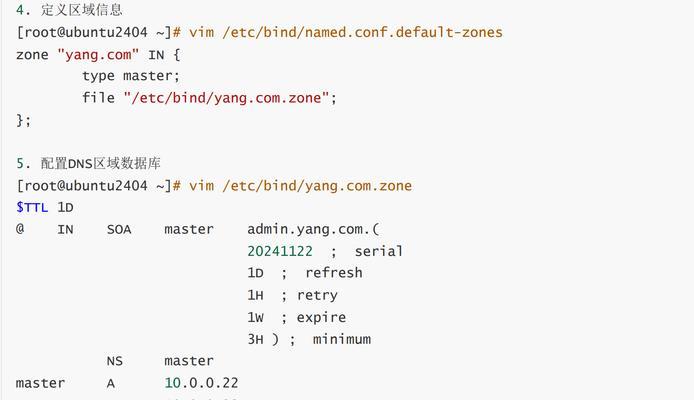
3.关闭并重新启动电脑:有时候,网络连接问题可能只是暂时的故障,通过重启电脑可以尝试解决。
二、刷新DNS缓存
4.打开命令提示符:点击开始菜单,在搜索框中输入“cmd”,然后在搜索结果中选择“命令提示符”打开。
5.执行命令:在命令提示符窗口中输入“ipconfig/flushdns”,然后按下回车键执行命令。
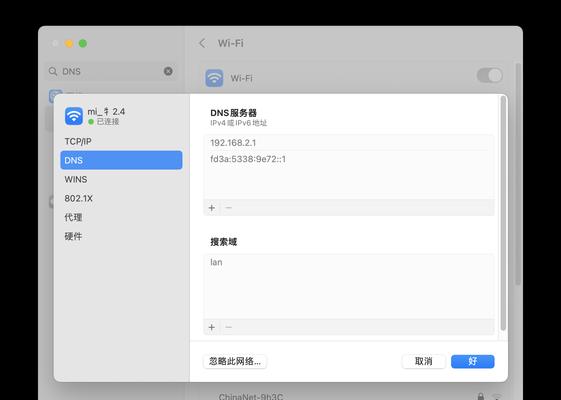
6.等待操作完成:命令执行后,会显示“成功刷新DNS解析缓存”字样,稍等片刻。
三、更改DNS服务器地址
7.打开“网络和共享中心”:点击开始菜单,选择“控制面板”,然后在控制面板窗口中选择“网络和共享中心”。
8.更改适配器设置:在网络和共享中心窗口中,选择“更改适配器设置”。
9.选择网络适配器:找到当前使用的网络适配器,右键点击并选择“属性”。
10.更改TCP/IPv4设置:在属性窗口中,找到“Internet协议版本4(TCP/IPv4)”选项,双击打开设置窗口。
11.手动指定DNS服务器地址:在设置窗口中,选择“使用以下DNS服务器地址”,然后填入可靠的DNS服务器地址,如8.8.8.8或者114.114.114.114。
12.点击确定并应用更改。
四、重启路由器和电脑
13.关闭电脑和路由器:先关闭电脑,然后拔掉路由器的电源适配器。
14.等待一段时间:建议等待30秒至1分钟,确保路由器完全断电。
15.重新启动设备:先插上路由器的电源适配器,等待片刻使其开机,然后再启动电脑。
通过检查网络连接、刷新DNS缓存、更改DNS服务器地址以及重启路由器和电脑等有效方法,我们可以解决电脑DNS解析错误的问题。在遇到此类问题时,可以根据上述方法逐步尝试修复,以便恢复正常的网络连接,使上网体验更加顺畅。